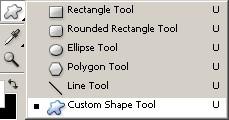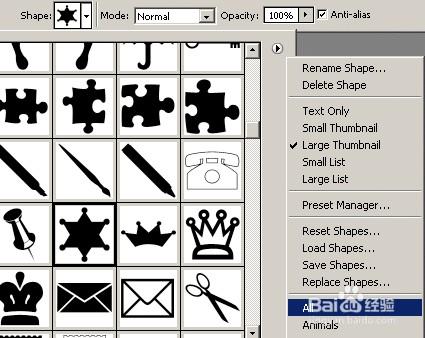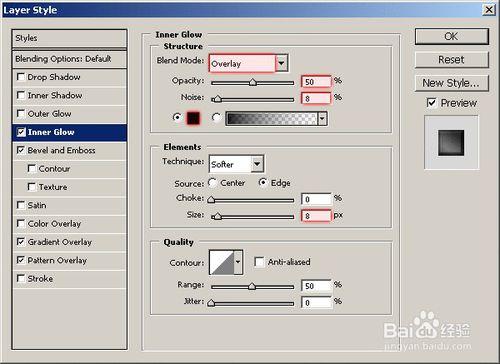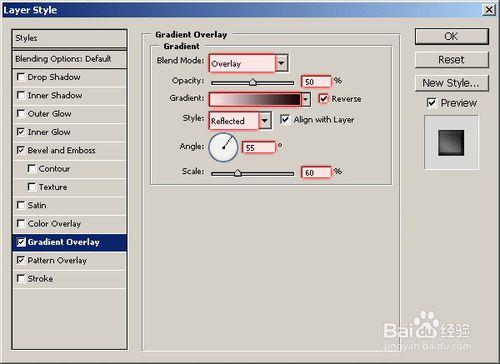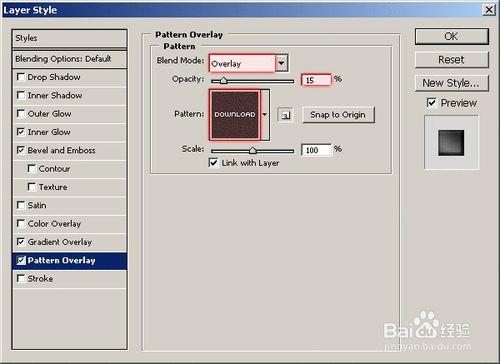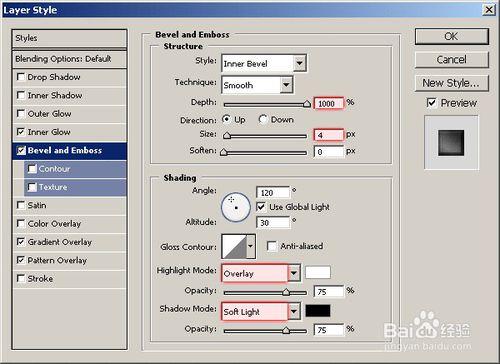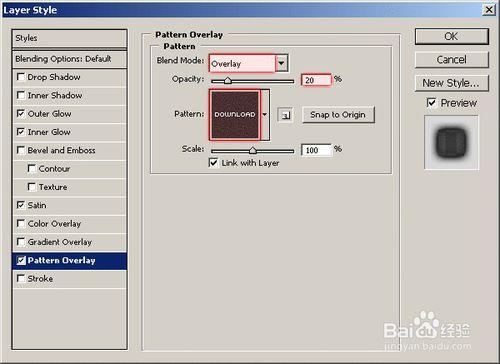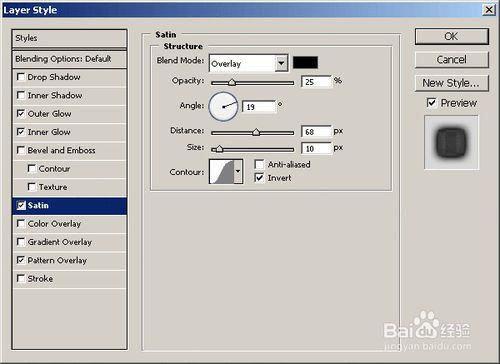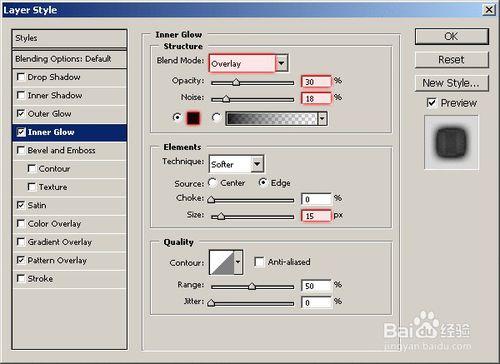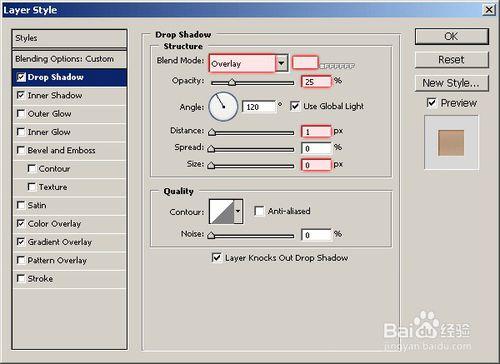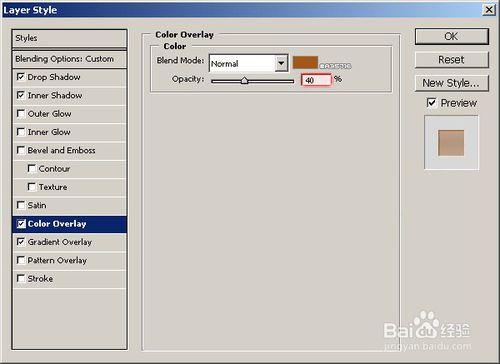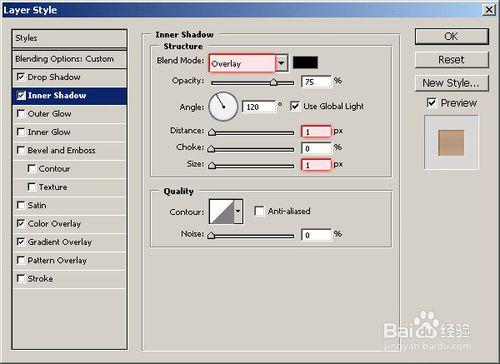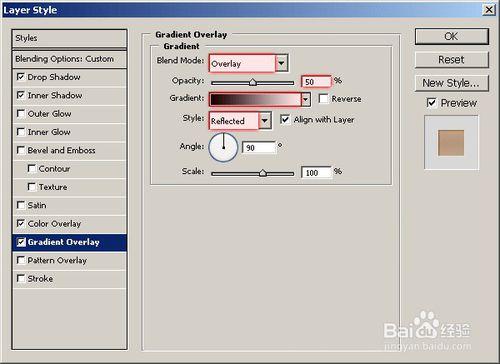在這個快速和簡單的教程中,您將學習如何設計一個老式的同時的徽章! 幾乎只是用圖層樣式你可以想出一個好的徽章像我所示。
工具/原料
Photoshop
方法/步驟
文件
首先首先建立一個新檔案,然後新增一個背景,適應徽章。 這裡我用一個小文件的大小400 x 400畫素和我也用一箇舊木材紋理我發現deviantart。
建立徽章形狀
找到並得到了自定義形狀工具,如下所示。
改變你的自定義形狀工具設定儘可能相似礦山所示。
接下來,找到並選擇自定義形狀的警長徽章形狀:
新建一個圖層(圖層> new >層…),那麼改變你的dullish-yellow前景顏色。 (# bc982c)
把你的形狀到畫布上,就像我所示。
(注意:持有轉變下來,拖你的形狀保持正確分配。)
應用效果(圖層樣式)
新增效果。 右鍵單擊層在層的調色盤和進入混合選項,然後應用下面的圖層樣式:
內發光
斜面和浮雕
漸變疊加
圖案疊加(下載)
應用所有這些設定之後,您現在應該留下一個非常相似的結果如下所示。
更多的細節
嗯,有點無聊,所以我認為它需要更多的細節!
按住ctrl鍵在你的鍵盤,點選縮圖的標誌層,這將選擇畫素。 合同你的新選擇,大約4畫素(選擇>修改>合同),那麼建立一個新層。
新圖層,畫一個白色的梯度從左上角到中間,然後再中間區域的右下角。 這是我們想要達到的那種看起來與梯度
(注意:您還可以使用畫筆工具,如果你想要!)
將圖層模式更改為這個梯度層覆蓋或柔和的光。
兩個標誌層合併在一起。 (主要標誌層,白色漸變層)層合併在一起後,下面的圖層樣式應用於其餘層:
外發光
內發光
圖案疊加(下載)
緞
現在你得到這樣的效果:
完成,我們將新增一些文字的徽章。 這是最好的我設法想出:
實現文字看起來就像我一樣,寫出你的文字的徽章用黑色作為你的文字顏色,然後下面的圖層樣式應用到文字層:
陰影
內陰影
顏色疊加
漸變疊加
我也改變了我的文字層的層模式柔和的光和降低不透明度30%。 現在你可以完成這件事你可以申請一個很好的光照效果,甚至加劇。